プロセカのスクリーンショット整理・達成率計算・レート計算ができるアプリ「リザサーチ」をリリースしました!
ぜひダウンロードして、プロセカの上達に役立ててください!
ダウンロードはこちら
以下のリンクをクリックしてダウンロードしてください。
インストール方法
起動方法
- 上記のリンクからzipファイルをダウンロードします
- ダウンロードしたzipファイルを解凍します
- zipファイルを右クリックします
- 「すべて展開」を押します
- 解凍後のフォルダは、分かりやすい位置に保管してください
- 展開後のフォルダにある、ResultSearch.exeをダブルクリックして起動します
注意点
- 解凍後のファイルは中の構造を変えないでください
- 一部のファイルだけを移動、削除、書き換え等を行うと起動しなくなります
- 動かす際は、ルートフォルダ(Releaseという名前のフォルダ)から動かすようにしてください。
- exeファイルを起動しやすい場所に置きたい場合、ショートカットを使うかスタートにピン止めするのがオススメです
- zipファイルは削除しても問題ないです
画像の準備
基本的に、iPhone等にある画像を何らかの方法でPCに移動させ、1つのフォルダに保管すればどのような方法でも構いません。
ここでは、iCloudを用いた方法を紹介します。
iCloudで同期させる
- 以下のリンクから、iCloudをダウンロードします
- iCloudを起動し、「iCloud写真」の設定にある「PCの写真ライブラリをiCloudにアップロードして保存し…(以下略)」の項目をオンにします
- この項目の下にある、「iCloud写真はこのフォルダに追加されます」のパスをメモしておいてください
- iPhoneの設定を開き、iCloudの同期をオンにします
- 設定アプリの検索で、「iCloud写真」と検索
- iCloud写真の設定を開き、iCloud写真をオンにする
- 動画が多いと容量が足りなくなりことがあるのでご注意ください
- 同期が終了するのを待ちます
アプリの初期設定
- アプリを起動すると、フォルダの指定を要求されます
- フォルダ指定の画面が自動で開かなかった場合は、右上の歯車アイコンのボタンから設定画面を開き、「画像のアドレスの指定」を押してください
- 先ほどの手順で作成した、画像を保管してあるフォルダを指定します
- iCloudを指定した場合、先ほどメモしたパスの場所のことです
- C:/user/(ユーザー名)/picture/iCloud 等にあると思います
- 写真が表示されたら準備完了です!ご自由にお使いください!
注意点
- 写真を保管しているフォルダは移動させないでください
- アプリ起動時に、存在しない画像のデータを削除する処理があります。そのため、フォルダを移動すると、読み込んだデータがすべて削除されます
- アプリのホームにある設定から写真フォルダの位置を変えることができますが、安易に変えないでください
- 先ほどと同様の理由で、アプリ起動時にすべての読み込んだデータが消えます

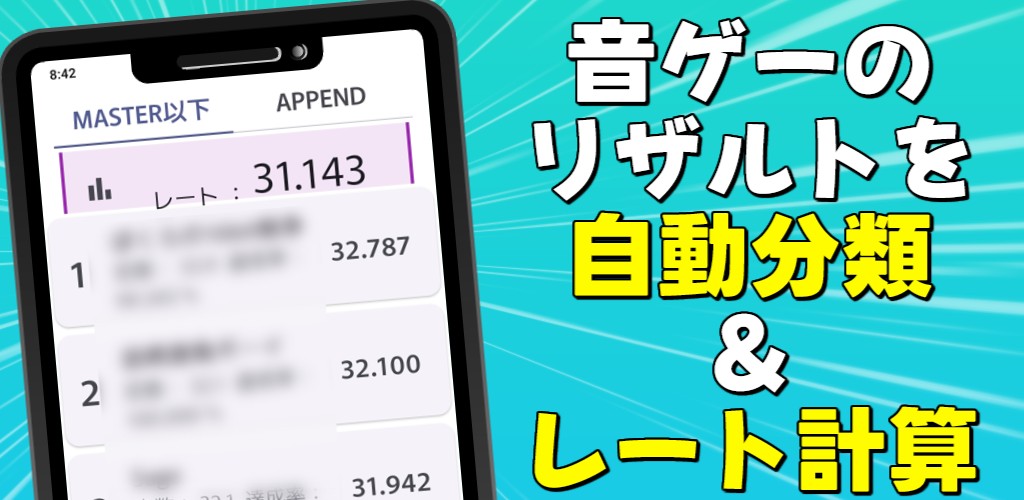


コメント